RumbleCrypt viruso šalinimas (Viruso pašalinimo vadovas)
RumbleCrypt viruso pašalinimas
Kas yra RumbleCrypt virusas?
RumbleCrypt viruso analizė
RumbleCrypt virusas yra išpirkos reikalaujanti kompiuterinė infekcija, kuri gali užblokuoti visus jūsų failus. Kategorija, kuriai buvo priskirtas šis virusas, angliškai yra vadinama „ransomware“. Mes jums rekomenduojame vengti šio tipo virusų ir jau dabar pasirūpinti savo failų saugumu. Tai jūs galite padaryti išsaugodami atsargines jų kopijas išoriniame diske ar panašiame įrenginyje. Be to, nepamirškite į savo kompiuterį įsirašyti patikimos antivirusinės programos, kuri jums padės užkirti kelią RumbleCrypt virusui.
Ši kompiuterinė infekcija yra itin panaši į Petya, Mischa ir Chimera virusus. Vos tik ji patenka į sistemą, ji ją patikrina ir pradeda svarbiausių aukos faulų užšifravimą. Tam šis virusas naudoja karinio laipsnio šifravimo mechanizmą, todėl nėra nieko nuostabaus, kad neturint specialaus rakto failų iššifravimas yra neįmanomas. Virusas taip pat informuoja savo auką apie užblokuotus failus ir vėliau pateikia el. svetainės adresą, kuriame ji turėtų atlikti specialų mokėjimą. Pinigų suma, kurios yra reikalaujama mainais už RumbleCrypt raktą gali siekti nuo 300 iki 1000 JAV dolerių. Tuo atveju, jei nukentėjusysis asmuo turi kokių nors klausimų, jis arba ji gali susisiekti su kibernetiniais nusikaltėliais elektroniniu paštu: [email protected].
Mes privalome jus įspėti, jog jūs neturėtumėte mokėti nusikaltėlių reikalaujamų išpirkų, nes tai neteikia jokios garantijos, kad jūs atgausite savo failus. Dažniausiai aukoms yra atsiunčiamas paprasta dešimties skaičių kombinacija, kuri negali nieko iššifruoti. Jei RumbleCrypt užkrėtė jūsų kompiuterį ir dabar reikalauja išpirkos, pabandykite atkurti savo duomenis naudodami atsargines failų kopijas. Jei tokių kopijų jūs neturite, negaiškite savo brangaus laiko ir atlikite žemiau pateiktus veiksmus. Jie dar gali jums padėti pašalinti šią kenkėjišką programą ir atstatyti jums brangius failus. RumbleCrypt viruso pašalinimui rekomenduojame naudoti FortectIntego programą.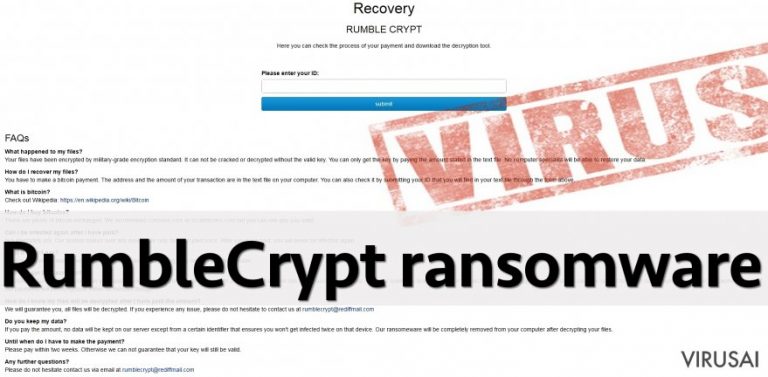
Kaip plinta ransomware tipo virusai?
RumbleCrypt ir kiti failus užšifruoti galintys virusai dažniausiai plinta melagingų el. laiškų pagalba, per nelegalias svetaines ir nelegalias programų versijas. Vis dėlto, pirmas būdas yra dažniausiai naudojamas ransomware tipo virusų platinime, todėl rekomenduojame vengti įtartinų el. laiškų. Dažniausiai sukčiai užkrėstus el. laiškus stengiasi paslėpti po dėmesį traukiančiais pavadinimais, pvz. uždelstas mokėjimas, sąskaita, pinigų grąžinimas. Jeigu sulaukėte tokio laiško iš jums nepažįstamo siuntėjo, neapsigaukite, nes tai gali būti hakeriai, kurie siekia užgrobti jūsų kompiuterį ir jame esančius failus. Beje, venkite nelegalių svetainių bei jose rodomų reklamų, nes jos taip pat gali užkrėsti jūsų kompiuterį. Internetas yra pilnas pavojų, todėl vienintelis būdas apsaugoti savo kompiuterį yra įrašyti į jį patikimą antivirusinę programą.
Kaip pašalinti RumbleCrypt virusą?
RumbleCrypt virusas yra itin pavojinga kompiuterinė infekcija, kuri gali paversti jūsų failus nenaudingais. Jeigu norite apsisaugoti nuo šio viruso, pasinaudokite mūsų išsakytais patarimais, kurie yra pateikti pirmoje ir antroje el. svetainėje. Jei jūsų kompiuteris jau yra užkrėstas, nebandykite pašalinti RumbleCrypt viruso rankiniu būdu, nes jūs galite ištrinti reikalingus sistemos komponentus. Tam geriausia yra naudoti antivirusinę programą. Tai darykite iškart po jos atnaujinimo, nes tik tai gali garantuoti visų RunbleCrypt failų pašalinimą iš sistemos. Jeigu virusas blokuoja jūsų pasirinktą antivirusinę, atlikite žemiau pateiktus veiksmus.
Rankinis RumbleCrypt viruso pašalinimas
Rankinis RumbleCrypt pašalinimas saugiajame režime
Svarbu! →
Rankinio pašalinimo instrukcijos gali būti per sudėtingas paprastiems kompiuterių naudotojams. Tam, kad viską atliktumėte teisingai, reikia turėti IT žinių (pašalinus ar pažeidus gyvybiškai svarbius sisteminius failus galima visiškai sugadinti Windows sistemą). Be to, tai gali užtrukti net kelias valandas, todėl mes rekomenduojame verčiau rinktis aukščiau pateiktą automatinį pašalinimą.
1 žingsnis. Įjunkite saugųjį režimą
Geriausia rankinį kenkėjiškos programos pašalinimą atlikti saugiajame režime.
Windows 7 / Vista / XP
- Spustelėkite Start > Shutdown > Restart > OK.
- Kai jūsų kompiuteris taps aktyviu, kelis kartus spauskite F8 mygtuką (jei tai neveikia, pabandykite F2, F12, Del ir kt. – tai priklauso nuo jūsų pagrindinės plokštės modelio), kol išvysite Advanced Boot Options langą.
- Iš sąrašo pasirinkite Safe Mode with Networking.

Windows 10 / Windows 8
- Dešiniuoju pelės mygtuku spustelėkite Start mygtuką ir pasirinkite Settings.

- Slinkite žemyn, kad pasirinktumėte Update & Security.

- Kairėje lango pusėje pasirinkite Recovery.
- Dabar slinkite žemyn, kad rastumėte Advanced Startup skyrių.
- Spustelėkite Restart now.

- Pasirinkite Troubleshoot.

- Eikite į Advanced options.

- Pasirinkite Startup Settings.

- Paspauskite Restart.
- Dabar paspauskite 5 arba spustelėkite 5) Enable Safe Mode with Networking.

2 žingsnis. Išjunkite įtartinus procesus
Windows Task Manager yra naudingas įrankis, rodantis fone veikiančius procesus. Jei kenkėjiška programa vykdo procesą, turėtumėte jį išjungti:
- Norėdami atidaryti Windows Task Manager, klaviatūroje spauskite Ctrl + Shift + Esc.
- Spauskite More details.

- Slinkite žemyn į Background processes skyrių ir ieškokite ko nors įtartino.
- Dešiniuoju pelės mygtuku spustelėkite tai ir pasirinkite Open file location.

- Grįžkite prie proceso, paspauskite dešinį pelės mygtuką ir pasirinkite End Task.

- Ištrinkite kenksmingo aplanko turinį.
3 žingsnis. Patikrinkite programos paleidimą
- Norėdami atidaryti Windows Task Manager, klaviatūroje spauskite Ctrl + Shift + Esc.
- Eikite į Startup skirtuką.
- Dešiniuoju pelės mygtuku spustelėkite įtartiną programą ir pasirinkite Disable.

4 žingsnis. Ištrinkite viruso failus
Su kenkėjiškomis programomis susiję failai gali slėptis įvairiose jūsų kompiuterio vietose. Pateikiame instrukcijas, kurios gali padėti juos rasti:
- Windows paieškoje įveskite Disk Cleanup ir paspauskite Enter.

- Pasirinkite diską, kurį norite išvalyti (C: pagal numatytuosius nustatymus yra jūsų pagrindinis diskas ir greičiausiai bus tas, kuriame yra kenkėjiškų failų).
- Slinkite per Files to delete sąrašą, pasirinkdami šiuos failus:
Temporary Internet Files
Downloads
Recycle Bin
Temporary files - Pasirinkite Clean up system files.

- Taip pat galite ieškoti kitų kenksmingų failų, paslėptų šiuose aplankuose (įrašykite juos į Windows Search ir paspauskite Enter):
%AppData%
%LocalAppData%
%ProgramData%
%WinDir% -
Baigę iš naujo paleiskite kompiuterį įprastu režimu.
Kaip ištrinti RumbleCrypt naudojant System Restore
-
Žingsnis 1: Perkraukite kompiuterį į Safe Mode with Command Prompt režimą
Windows 7 / Vista / XP- Paspauskite Start → Shutdown → Restart → OK.
- Kai kompiuteris įsijungs iš naujo, pradėkite spaudinėti F8. Tai darykite tol, kol pasirodys Advanced Boot Options langas.
-
Iš sąrašo pasirinkite Command Prompt

Windows 10 / Windows 8- Spustelėkite Power Windows mygtuką. Po to spauskite ir paspaudę laikykite Shift mygtuką, galiausiai pasirinkite Restart..
- Pasirinkite Troubleshoot → Advanced options → Startup Settings ir vėl spauskite Restart.
-
Kai kompiuteris įsijungs iš naujo, lange Startup Settings pasirinkite Enable Safe Mode with Command Prompt

-
Žingsnis 2: Atstatykite sistemos nustatymus ir failus
-
Kai pasirodys Command Prompt langas, įveskite cd restore ir spustelėkite Enter.

-
Dabar įrašykite rstrui.exe ir vėl spustelėkite Enter..

-
Kai pasirodys naujas langas, spustelėkite Next ir pasirinkite sistemos atkūrimo tašką, kuris yra prieš RumbleCrypt pasirodymą jūsų kompiuteryje. Po to vėl paspauskite Next.


-
Dabar spauskite Yes ir pradėkite sistemos atstatymą.

-
Kai pasirodys Command Prompt langas, įveskite cd restore ir spustelėkite Enter.
Galiausiai, susimąstykite apie savo kompiuterio apsaugą ir tokių virusų kaip RumbleCrypt prevenciją. Kad apsisaugotumėte nuo ransomware kategorijai priskiriamų virusų, naudokite patikimas antivirusines, tokias kaip FortectIntego, SpyHunter 5Combo Cleaner arba Malwarebytes.
Jums rekomenduojama
Neleiskite, kad vyriausybė jus šnipinėtų
Kadangi kyla vis daugiau diskusijų, susijusių su vartotojų duomenų rinkimu ir piliečių šnipinėjimu, turėtumėte atidžiau žvelgti į šią problemą ir išsiaiškinti, kokie šešėliniai informacijos rinkimo būdai gali būti naudojami renkant informaciją apie jus. Venkite bet kokio valdžios ar trečių šalių inicijuojamo infomacijos sekimo bei piliečių šnipinėjimo internete – naršykite anonimiškai.
Naudodamiesi Private Internet Access VPN programa, galėsite mėgautis saugiu naršymu internete ir sumažinsite įsilaužimo į sistemą riziką iki minimumo. Ši programa, sukurianti virtualų privatųjį tinklą, suteiks prieigą prie reikiamų duomenų be jokių turinio apribojimų ir galimybių jus šnipinėti.
Kontroliuokite valdžios bei kitų trečiųjų šalių prieigą prie jūsų duomenų ir užtikrinkite saugų naršymą internetu. Net jeigu jūs ir neužsiimate nelegalia veikla patys ir pasitinkite pasirinktu interneto teikėju, rekomenduojame būti atsargiems dėl savo pačių saugumo. Rekomenduojame imtis papildomų atsargumo priemonių ir pradėti naudoti VPN programa.
Atkurkite failus, kuriuos sugadino pavojingas virusas
Nepaisant to, kad yra įvairių aplinkybių dėl kurių sistemoje esantys duomenys gali pradingti, įskaitant ir netyčinį pašalinimą, dažniausia priežastis, kodėl žmonės netenka nuotraukų, dokumentų, vaizdo įrašų bei kitų svarbių duomenų – tai kenkėjiškos programonės įrangos įsirašymas.
Potencialiai nepageidaujamos programos gali pašalinti kai kuriuos failus bei neleisti veikti programinei įrangai. Vis dėlto, didesnę grėsmę kelia pavojingi virusai. „Ransomware“ tipo virusai koncentuojasi į duomenų šifravimą ir vartotojų prieigos prie duomenų ribojimą, todėl įsirašius tokį virusą į kompiuterį galite visam laikui prarasti asmeninius duomenis. Ypač jei nepasveriate kaip svarbu daryti failų kopijas.
Užkoduotų failų atrakinimo galimybės yra labai ribotos, tačiau kai kurios programos turi duomenų atkūrimo funkciją. Kai kuriais atvejais Data Recovery Pro programa gali padėti atkurti bent dalį duomenų, kuriuos užrakino failus koduojantis virusas ar kita kenkėjiška programa.







